Was ist Google Docs?
Google Docs, ein Teil von Google Drive, und ist das beliebteste und wohl das beste kostenlose Online-Textverarbeitung erhältlich.
Das Erstellen, Hochladen, Speichern, Freigeben und Zusammenarbeiten an Dokumenten mit Google Docs ist einfach und Sie können mit einer beeindruckenden Auswahl an Formatierungsoptionen erstellen und bearbeiten.
Was uns gefällt
Akzeptiert die gängigsten Dateiformate.
Dateien können in verschiedenen Formaten heruntergeladen werden.
Dokumente werden automatisch in Ihrem Google-Konto gespeichert.
Hat eine übersichtliche und einfache Benutzeroberfläche.
Teilen Sie Ihre Dokumente ganz einfach oder halten Sie sie privat.
Was uns nicht gefällt
Funktioniert nur so schnell wie Ihre Internetverbindung.
Sie müssen angemeldet sein, um es zu verwenden.
Es fehlen einige erweiterte Formatierungs- und Stiloptionen, die nur in einem herkömmlichen Textverarbeitungsprogramm zu finden sind.
Das Hochladen anderer Dokumentdateien führt manchmal zu fehlender oder geänderter Formatierung.
Eine kurze Anleitung
Google Docs ist ein einfaches Web-App, dass die Benutzeroberfläche sauber ist und alle Werkzeuge einen nützlichen Zweck haben. Es kann jedoch etwas verwirrend sein, wenn Sie Google Docs zum ersten Mal verwenden, da es stark in Google Drive integriert ist.
So laden Sie Dokumente in Google Docs hoch
Öffnen Sie Google Drive, auswählen Neu, und wählen Sie dann entweder Datei-Upload oder Ordner hochladen, je nachdem, was Sie hochladen.
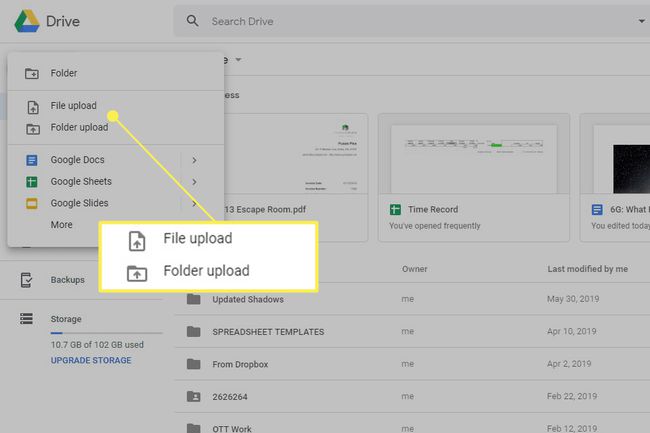
Da sich die Datei nun in Google Drive befindet, können Sie sie in Google Docs importieren, indem Sie mit der rechten Maustaste darauf klicken und zu. gehen Öffnen mit > Google Dokumente.
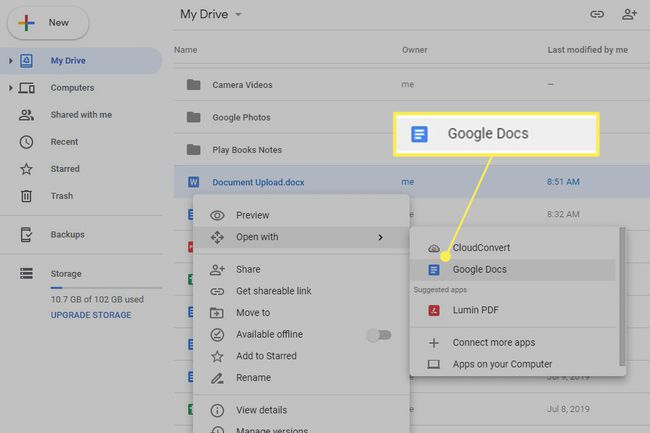
So bearbeiten Sie Google Docs-Dateien
Das Menü oben in Google Docs ähnelt dem Menü in anderen Programmen, die Sie möglicherweise auf Ihren Computern installieren, z. B. Microsoft Word oder OpenOffice Writer. Hier ist, wofür einige dieser Menüs verantwortlich sind:
- Datei: Umbenennen, teilen, herunterladen, drucken
- Bearbeiten: Rückgängig wiederholen, suchen und Ersetzen, Einfügen
- Einfügung: Bilder, Zeichnungen, Diagramme, Tabellen, Links, Kommentare hinzufügen
- Format: Text und Absatz formatieren, Zeilenabstand bearbeiten, Listen erstellen
- Werkzeuge: Wortzahl, Wörterbuch, Spracheingabe, Einstellungen
Direkt unter dem Hauptmenü befindet sich das Formatierungsmenü. Einige der Elemente im Formatierungsmenü von Google Docs sind im Menü darüber verfügbar, aber normalerweise formatieren Sie Dokumente so, da sie nur einen Klick entfernt sind.
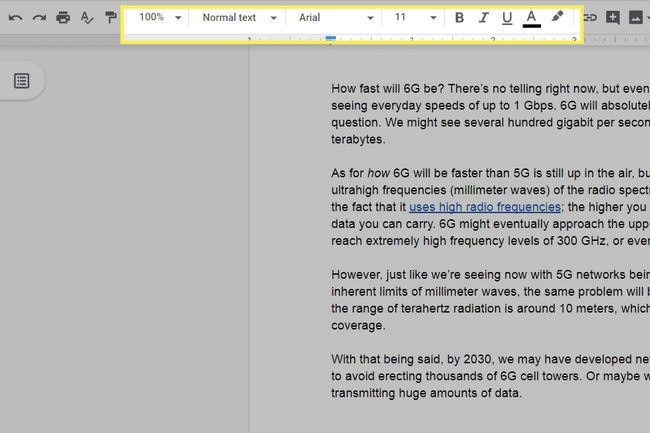
Wie Sie sehen, können Sie mit der Formatierungsleiste die Größe und Farbe von Text anpassen, Einzüge vornehmen, Listen mit Aufzählungszeichen oder geordnete Listen erstellen, die Rechtschreibung überprüfen und vieles mehr.
So teilen Sie aus Google Docs
Google Docs bietet einige Freigabeoptionen. Eine einfache Möglichkeit, ein Google Docs-Dokument zu teilen, ist über Gmail als normale E-Mail-Nachricht. Wähle aus Teilen oben rechts auf der Seite und geben Sie die E-Mail-Adresse der Person oder der Personen ein, für die Sie das Dokument freigeben möchten. Fügen Sie eine Nachricht hinzu und wählen Sie aus, ob die Person Bearbeitungs-, Anzeige- oder Kommentierrechte haben soll.
Sie können auch einen freigegebenen Link erstellen, den jeder (auch Nicht-Gmail-Nutzer) zum Bearbeiten oder Anzeigen öffnen kann. Von dem Teilen Wählen Sie im Feld Link abrufen die Option Link kopieren. Wählen Sie aus, ob die Empfänger des Links über Bearbeitungs-, Anzeige- oder Kommentarrechte verfügen sollen. Fügen Sie den Link in eine E-Mail ein, um ihn mit anderen zu teilen.
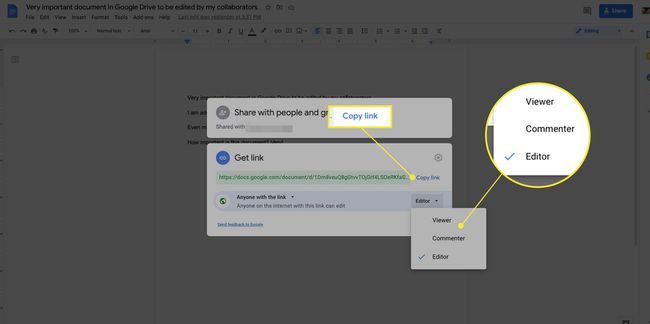
Gemeinsam genutzte Dokumente werden in Echtzeit aktualisiert, wenn Änderungen vorgenommen werden.
Mit dem Tool für Google Docs Show Editors können Sie die Änderungen Ihrer Mitbearbeiter verfolgen. Markieren Sie einen Textbereich, klicken Sie mit der rechten Maustaste und wählen Sie Editoren anzeigen. Sie sehen, wer das Dokument bearbeitet hat, zusammen mit seinen letzten Änderungen und einem Zeitstempel.
Google Docs und Google Workspace
Google Docs ist auch Teil von Google-Arbeitsbereich, ein Framework, das Apps, E-Mail, Cloud-Speicher, Produktivitätssoftware, Kalender und mehr kombiniert.
Neben Google Docs umfasst Google Workspace die anderen Apps und Dienste von Google, darunter Gmail, Kalender, Drive, Tabellen, Präsentationen, Meet und mehr. Sie können Docs und die anderen Tools zwar weiterhin als eigenständige Apps verwenden, sie sind jedoch vollständiger integriert, wenn sie als Teil von Google Workspace verwendet werden.
Wenn Sie Google Workspace verwenden und an einem Google-Dokument zusammenarbeiten, können Sie und andere Nutzer es direkt in Gmail öffnen, nachdem es in einem Google Chatroom geteilt wurde.
Workspace ist für jeden mit einem Google-Konto kostenlos verfügbar, aber wenn Sie nach fortgeschritteneren suchen Workspace-Funktionen, wie zusätzlicher Cloud-Speicher, benutzerdefinierte E-Mail und erweiterte Sicherheitsfunktionen, sollten Sie in Betracht ziehen kostenpflichtiges Workspace-Abo.
Weitere Informationen zu Google Docs
Hier sind einige zusätzliche bemerkenswerte Funktionen, die Sie mit dem kostenlosen Google Docs genießen können:
- Dokumente in Google Docs können von Grund auf neu gestartet werden oder aus öffentlichen Vorlagen.
- Google Docs kann Dateien von Ihrem Computer und Ihrem Google Drive-Konto öffnen, z. B. von Microsoft Word DOC, DOCX, DOCM, und DOTM-Dateien sowie das beliebte HTML, RTF, und TXT Formate.
- Ordner voller Dokumente können auf einmal hochgeladen werden oder Sie können nur einzelne Dokumente auswählen.
- Ihr Google-Konto verfügt über ein kostenloses Speicherplatzkontingent von 15 GB, aber dieser Speicherplatz ist nicht nur für Docs gedacht. Ihre Google Fotos-, Gmail- und alle Ihre Dokumente, Tabellen, Präsentationen, Zeichnungen, Formulare und Jamboard-Dateien werden auf den 15 GB-Speicherplatz angerechnet. Wenn Sie mehr Platz benötigen, ist es einfach, mehr Speicherplatz von Google kaufen.
- In Google Docs gespeicherte Dokumente können in Ihrem Google Drive-Konto gespeichert und in jedem Browser erneut verwendet sowie offline im DOCX heruntergeladen werden. ODT, RTF, PDF, TXT oder EPUB Format.
- Ein vollständiger Überarbeitungsverlauf zeigt die an einem Dokument vorgenommenen Änderungen, wobei jede Änderung markiert, wer sie ausgeführt hat, was praktisch ist, wenn Sie mit mehreren Personen arbeiten.
- Die Seitenfarbe, das Papierformat, die Ausrichtung und Margen können alle angepasst werden.
- Google Dokumente lässt Sie mit Ihrer Stimme tippen.
- Wie bei jedem guten Textverarbeitungsprogramm hat Google Docs ein Rückgängig machen und Wiederholen um Fehler schnell zu korrigieren.
Andere bemerkenswerte Funktionen
- Die Formatierungsoptionen für Google Docs können Sie Text mit Fett-, Kursiv-, Unterstreichungs-, Durchstreichungs-, Hoch- und Tiefstellung, Ausrichtung, unterschiedlichen Schriftgrößen, Absatzstilen, Zeilenabständen und mehr bearbeiten.
- Bilder, Hyperlinks, Gleichungen, Zeichnungen, Tabellen, Fußnoten, Sonderzeichen, Seitenzahlen, Seitenumbrüche, Kopf-/Fußzeilen und Lesezeichen können in ein Google Docs-Dokument eingefügt werden.
- Mit einem integrierten Suchtool können Sie recherchieren, ohne Google Docs verlassen zu müssen, z. B. Wortdefinitionen nachschlagen, Bilder suchen und importieren und berühmte Zitate in Ihrem Dokument verwenden.
- Mit nur wenigen Klicks können Dokumente kopiert und in Dutzende von Sprachen übersetzt werden.
- Add-ons können zu Google Docs hinzugefügt werden zusätzliche Funktionen bereitzustellen.
- Gelöschte Dokumente werden im Müll Abschnitt, damit Sie sie leicht wiederherstellen können.
- Dokumente können direkt aus Google Docs gedruckt sowie über einen öffentlichen Link mit der ganzen Welt geteilt und über die. in eine Website eingebettet werden Im Web veröffentlichen Möglichkeit.
- Die Office-Bearbeitung für Dokumente, Tabellen und Präsentationen ist eine Browsererweiterung für Googles eigene Chrom Webbrowser, mit dem Sie Online-Dokumente öffnen und bearbeiten können, ohne sie zuerst auf Ihren Computer herunterladen zu müssen, und dann lade sie in Google Docs hoch. Es ist auch eine schnelle Möglichkeit, die Dokumentdateien auf Ihrem Computer zu bearbeiten, indem Sie sie einfach in den Chrome-Browser ziehen.
Gedanken zu Google Docs
Es gibt nicht viel an Google Docs, das uns nicht gefällt. Obwohl Microsoft Word immer noch seinen Nutzen hat, wenn Sie Dokumente für die Arbeit oder mit der Familie teilen oder nicht für ein Textverarbeitungsprogramm bezahlen möchten, ist Google Docs der richtige Weg.
Wenn Sie eine anständige Internetverbindung haben und keinen großen Bedarf an allem Schnickschnack haben? herkömmliche Textverarbeitungssoftware, dann sparen Sie sich Hunderte von Dollar und melden Sie sich für das kostenlose Google an Dokumente.
Wenn Sie bereits ein Gmail haben oder Youtube Konto können Sie sich mit denselben Informationen bei Google Docs anmelden, da es sich alle um Google-Produkte handelt.
Wenn Ihnen Google Text & Tabellen gefällt, empfehlen wir Ihnen dringend, sich die anderen Online-Tools von Google anzusehen. Google-Präsentationen und Google Tabellen. Es gibt auch andere kostenlose Alternativen zu Microsoft Office.
FAQ
-
Ist Google Docs zuverlässig?
Während Google Docs im April 2021 teilweise ausfiel, ist es normalerweise ziemlich zuverlässig. Die Zuverlässigkeit hängt jedoch auch von Ihrer Internetverbindung ab. Daher ist es immer eine gute Idee, Ihre Arbeit zu sichern, damit Sie bei Bedarf offline darauf zugreifen können.
-
Wie zeichnen Sie in Google Docs?
Zu eine Zeichnung in ein Dokument einfügen, auswählen Einfügung > Zeichnung > + Neu. Das Zeichenfenster öffnet sich mit einer Reihe von Optionen. Sie können beispielsweise Word-Art einfügen oder die Linien- und Formwerkzeuge verwenden, um Quadrate, Kreise usw. zu erstellen.
-
Wie durchstreichen Sie Text in Google Docs?
Markieren Sie den Text, den Sie durchstreichen möchten, und wählen Sie Format > Text > Durchgestrichen, oder verwenden Sie die Tastenkombination Alt+Schicht+5.
-
Wie überprüfen Sie die Wortzahl in Google Docs?
Auswählen Werkzeuge > Wortzahl oder verwenden Sie die Tastenkombination STRG+SCHICHT+C.
